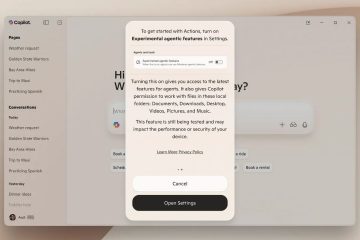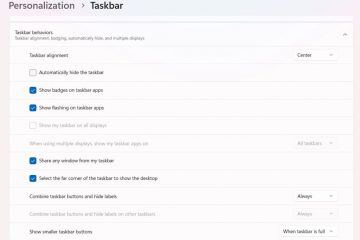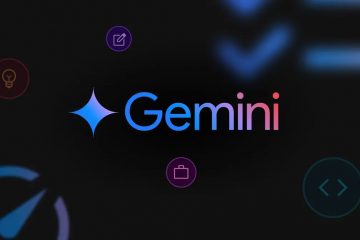.single.post-author、著者: Konstantinos Tsoukalas 、最終更新: 2025 年 10 月 13 日
Windows 10 の Standard エディションのサポートが 2025 年 10 月 14 日に終了に近づく中、多くのユーザーは、デバイスのセキュリティを損なうことなく Windows 10 を使い続ける簡単な方法はないかと考えています。 簡単に言うと、はいあります。レジストリの編集と、2027 年までサポートされる Windows 10 LTSC 2021 または 2032 年までサポートされる Windows 10 IoT LTSC 2021 へのインプレース アップグレードが必要です。
Windows 10 LTSC とは何ですか?
Windows 10 LTSC (別名 「Windows 10 Enterprise LTSC」は、主に企業デバイス、医療システム、キオスク、ATM、および産業用コンピューターで使用される Windows 10 の特殊なバージョンで、頻繁な更新よりも安定性を優先します。
セキュリティおよび機能の更新を受け取る通常の Windows 10 とは異なり、Windows 10 LTSC はセキュリティの更新のみ (新機能は含まれません) を受け取り、通常の Windows 10 にある Microsoft Store、Edge、 Microsoft Store を通じて更新される残りの最新アプリ (Xbox、OneDrive、カメラ、音楽、写真など)。さらに、Windows 10 LTSC バージョンは Microsoft 365 Apps (Office) をサポートしていません。
Windows 10 LTSC には 2 つのバージョンがあります:
Windows 10 Enterprise LTSC は、主に企業のデスクトップおよびラップトップ向けに設計されています。 およびその最新ビルド (21H2) は 2027 年 1 月 12 日までサポートされます。 Windows 10 IoT Enterprise LTSC は、主に組み込み/専用デバイス (ATM、キオスク、医療、産業用コンピューター) 向けに設計されており、その最新バージョン (21H2) は 2032 年 1 月 13 日までサポートされます。 Windows 10 LTSC を入手してインストールするにはどうすればよいですか?
前述したように、Windows は10LTSCは 主にエンタープライズ デバイスで使用されており、正式にインストールする方法は、Microsoft の Windows 10 Enterprise 評価ページにアクセスし、* その後、サインアップして Windows 10 LTSC Enterprise 2021 の無料試用版をダウンロードすることです。 ISO ファイルを使用して、クリーン インストールを実行します。
* 注: 登録せずに Windows 10 LTSC 2021 ISO ファイルをダウンロードする場合は、以下のリンクをクリックしてください:
90 日間の評価期間が終了したら、Microsoft の ボリューム ライセンス センターは、企業ユーザーのみが利用できます。
ただし、個人ユーザーの場合は、ファイル、アプリ、設定を失うことなく Windows 10 LTSC にアップグレードできます。 以下で説明する非公式の方法を使用し、プロダクト キーを購入して Windows 10 LTSC をライセンス認証します。
アプリやデータを失わずに Windows 10 を Windows 10 LTSC に変換し、2025 年 10 月 14 日に Windows 10 のサポートが終了した後も最新の状態に保つ方法。*
* 重要な注意事項: コンピューターを Windows にアップグレードする前に10 LTSC、考慮してください 以下:
Microsoft は正式に Windows 10 LTSC へのアップグレードを許可しておらず、新規インストールのみを許可しているため、ご自身の責任でこのガイドに従ってください。したがって、アップグレード前にファイルの完全バックアップを作成することをお勧めします。 アップグレード後に Windows 10 LTSC をアクティブ化するには、有効な LTSC プロダクト キーを購入する必要があります。
要件:
Windows 10 ISO ファイルの LTSC 2021。 20GB以上の空きディスク容量。アップグレード後に Windows をライセンス認証するための Windows 10 LTSC プロダクト キー。
ステップ 1. Windows 10 LTSC 2021 または Windows 10 IoT LTSC 2021 を ISO ファイルでダウンロードします。
Microsoft は Windows 10 の LTSC エディションをダウンロードするための直接リンクを削除したため、archive.org Windows 10 Enterprise LTSC 2021 ダウンロード ページ* に移動し、ISO イメージをクリックしてWindows 10 をダウンロードします。 ISO ファイルの Enterprise LTSC 2021。
* 注:Windows 10 IoT Enterprise LTSC 2021 エディションにアップグレードする場合は、archive.org Windows 10 IoT Enterprise LTSC 2021 のダウンロード ページ。

ステップ 2. Windows 10 を Windows 10 LTSC 2021 (21H2) にアップグレードできるようにレジストリを変更します。
このプロセスの重要なステップは次のとおりです。 ファイルとアプリケーションを保持したまま Windows 10 LTSC にアップグレードするには、以下の手順に従ってレジストリを変更します。デフォルトでは、Microsoft は LTSC エディションへのアップグレードを許可せず、新規インストールのみを許可しているためです。
![]() + R キーを押して [ファイル名を指定して実行] ダイアログ ボックスを読み込みます。
+ R キーを押して [ファイル名を指定して実行] ダイアログ ボックスを読み込みます。
1b.「regedit」と入力して Enter キーを押し、レジストリ エディターを開きます。 (表示される確認プロンプトで「はい」をクリックします)。 
2. レジストリで次の場所に移動します。
HKEY_LOCAL_MACHINE\SOFTWARE\Microsoft\Windows NT\CurrentVersion
3. 次に、次のレジストリ値を 1 つずつ開き、値データをそれぞれの横にリストされている値に変更して、OK をクリックします。
CompositionEditionID EnterpriseS CurrentBuild
19044 CurrentBuildNumber 19044 表示バージョン 21H2 EditionID EnterpriseS ProductName Windows 10 Enterprise LTSC ReleaseId 21H2 
4. 完了したら、レジストリ エディタを閉じて次のステップに進みます。
ステップ 3. ISO ファイルを使用して Windows 10 を Windows 10 LTSC にアップグレードします。
1. ダウンロードした Windows 10 LTSC ISO ファイルをダブルクリックし、setup.exe をダブルクリックします。

2. [Windows 10 のインストール] 画面で [次へ] をクリックします。

3.ライセンス条項に同意します。

4. 最後に、次の画面で [個人用ファイルとアプリを保持する]* オプションがオンになっていることを確認し、[続行] をクリックして Windows 10 をインストールします。 ファイルとアプリを保持しながら Enterprise LTSC を実行します。
* 重要: [個人用のファイルとアプリを保持する] オプションが選択されていない場合は、このウィンドウを閉じてアップグレードをキャンセルしてください。そうしないと、個人データとアプリが失われます。

5. 次に、Windows 10 LTSC がインストールされるまで待ちます (プロセス中にコンピューターが数回再起動します)。
6. インストールが完了すると、すべてのアプリ、設定、データはそのままで、デバイスで Windows 10 LTSC Enterprise が実行されるようになります。

以上です!このガイドが役に立ったかどうか、あなたの経験についてコメントを残してお知らせください。他の人を助けるために、このガイドを「いいね!」して共有してください。
この記事が役に立った場合は、寄付によるサポートをご検討ください。このサイトを無料で維持しながら他の人たちを支援し続けるという私たちの努力において、たとえ 1 ドルでも大きな違いを生むことができます。
 Konstantinos は Wintips.org の創設者兼管理者です。 1995 年以来、コンピュータおよびネットワークの専門家として個人および大企業に IT サポートを提供しています。彼は、Windows またはその他の Microsoft 製品 (Windows Server、Office、Microsoft 365 など) に関連する問題の解決を専門としています。 Konstantinos Tsoukalas による最新の投稿 (すべてを見る)
Konstantinos は Wintips.org の創設者兼管理者です。 1995 年以来、コンピュータおよびネットワークの専門家として個人および大企業に IT サポートを提供しています。彼は、Windows またはその他の Microsoft 製品 (Windows Server、Office、Microsoft 365 など) に関連する問題の解決を専門としています。 Konstantinos Tsoukalas による最新の投稿 (すべてを見る)